Excel2013条件格式最大值或最小值显示红色
2017-03-18
相关话题
在采购时,突出最高价格,或最低价格以方便直观的比较选择。那么,要怎么在excel中实现呢?下面下编就来告诉你吧。
Excel2013条件格式最大值或最小值显示红色的方法:
在EXCEL依次点击,将鼠标光标放置商品某一价格,单元格处条件格式,突出显示单元格规则,其他规则

在弹出的对话框中依次单击,“只为包含以下内容的单元格设置格式”,编辑说明中选择“等于”
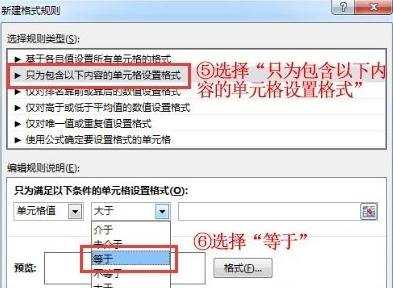
在等于后面填写格式规则“=max(5:5)”,公式中“5”指第五行,max(5:5) 指第五行中最大值。如果我们需要挑出第六行中的最小值,同理即可知应编辑“=min(6:6)”。如果“价格A”为某供应商对所有商品的报价,我们要选择这家供应商最便宜的商品即编辑公式“=min(C:C)”

以上步骤我们已经在第五行中选出了最大的数值,后面要做的就是让这个数如何突出显示出来。单击“格式”。⑨在弹出的对话框中,最上面有四个选项卡,我们根据想要所选择的单元格显示方式来选择选项卡。如果我们想将“商品1”字体显示为红色,单击“字体”选项卡。⑩颜色默认的是“自动”,我们通过下拉菜单选择红色,后面全部单击“确定”。

单击格式刷,选中所有文本。

最终我们得到下面结果,每种商品的最高价均显示红色文本。
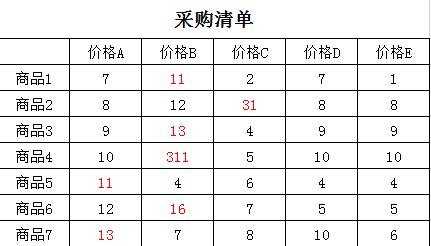
一个单元格不只可以运用一个条件格式,多个条件格式只要不冲突可以同时运用在一起。下面我们就在同一个表格里,在红色文本显示最大值的基础上用黄色填充最小值所在单元格进行讲解。单击“条件格式”,“管理规则”

“新建规则”,编辑公式“=MIN(5:5)”,“格式”,“填充”,背景色中选择黄色。

之后的操作和前面讲解的最大值显示红色文本操作完全一样,全部点“确定”。最后用格式刷将整个数据文本刷完。得到以下效果。每种商品的最高价显示红色文本,最低价所在单元格被黄色填充。
